Jak nastavit přepínač Belkin WeMo

Přepínač Belkin WeMo se může obrátit téměř na běžný spotřebič na inteligentní spotřebič. Stačí jej zapojit a ovládat ji odkudkoli. Zde je návod, jak to nastavit.
Zatímco můžete získat inteligentní světla, jako je Philips Hue, mohou být docela drahé, a to zejména se startem kit za 199 dolarů, ale pokud máte žárovky, které si přejete, můžete zapnout a vypnout dálkově , získání inteligentní zásuvky je další nejlepší volbou. Je to o něco levnější než celá řada Wi-Fi žárovek, s přepínačem Belkin WeMo Switch v ceně nižší než 40 dolarů.
Pokud máte Belkin WeMo Switch (nebo WeMo Insight Switch), je tady nastavit a získat beze spuštění
Začněte připojením přepínače WeMo do síťové zásuvky. Malé LED světlo nahoře bude blikat modře, ale začne střídat modrou až červenou barvu, když je připraveno k nastavení.

Dále stáhli aplikaci WeMo z obchodu iTunes App Store nebo Obchodu Google Play Store v závislosti na tom, co
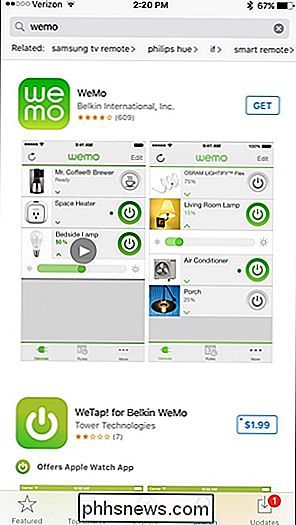
Otevřete aplikaci a v dolní části klepněte na tlačítko "Začínáme" ("Začínáme")

Klepněte na "WeMo Switch / Insight"
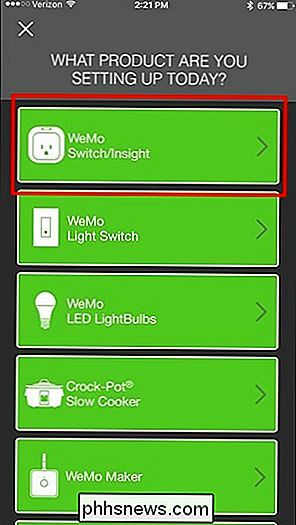
budete muset opustit aplikaci a otevřít aplikaci "Nastavení" v zařízení Android nebo iOS.
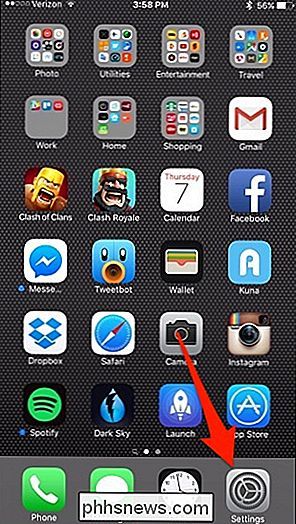
Klepněte na "Wi-Fi"
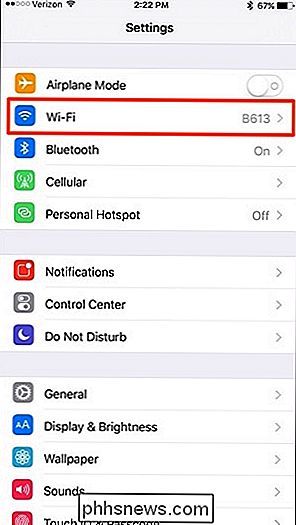
Připojte se k síti Wi-Fi přepínače WeMo. to. Neexistuje heslo pro zadání a bude se automaticky připojovat.
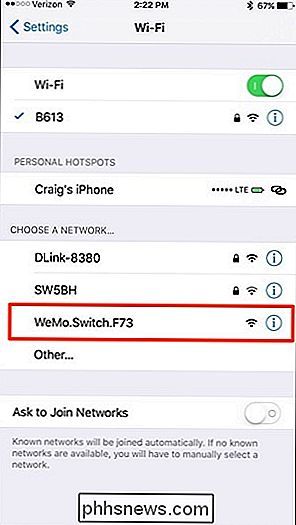
Poté se vraťte zpět do aplikace WeMo a automaticky začne nastavovat přepínač WeMo.
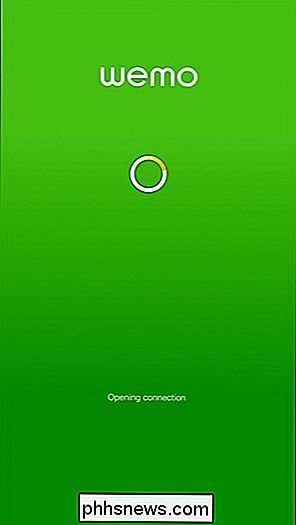
Na další stránce můžete zadat Pokud chcete, přepněte vlastní název, ale všechny výchozí hodnoty jsou v pořádku. Klepněte na "Pokračovat" v dolní části.

Nyní se budete muset připojit zpět do domovské sítě Wi-Fi, takže vyberte ze seznamu svůj domovský Wi-Fi.
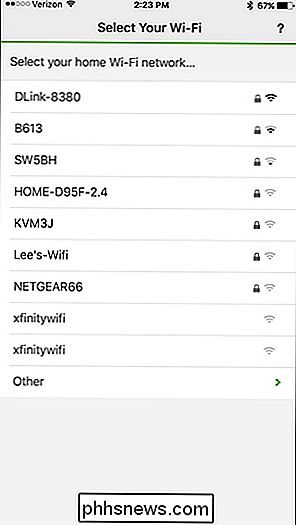
Zadejte heslo pro Wi- Fi a potom klepnutím na tlačítko "Připojit" v pravém dolním rohu klávesnice (nebo klávesu Enter v systému Android).
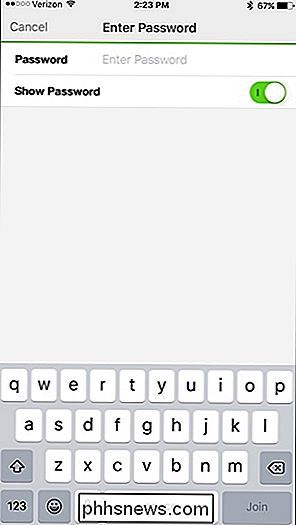
Váš přepínač WeMo se nyní zobrazí v seznamu na hlavní stránce aplikace a můžete začít pro ovládání přepínače vpravo od netopýra
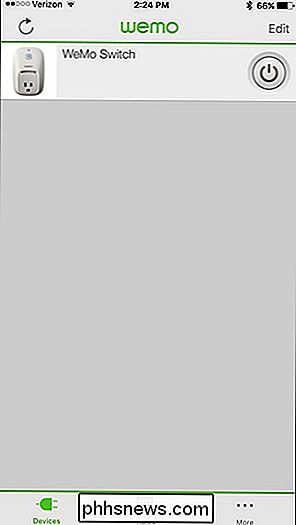
Pravděpodobně dostanete vyskakovací okno s hlášením, že je k dispozici aktualizace firmwaru, takže pokračujte a klepněte na "Ano", když se zobrazí. Proces může trvat několik minut, ale vrátí se na hlavní obrazovku a přepínač začne pracovat znovu.
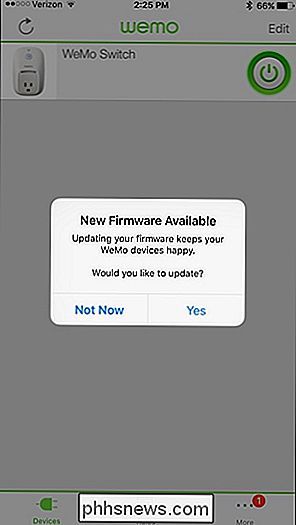
Mějte na paměti, že co jste připojili do přepínače WeMo, bude třeba mít fyzický přepínač zapnutí / vypnutí, spíše než pouhým přepínacím tlačítkem napájení, nebo jinak nebude pracovat s přepínačem WeMo. Budete chtít nechat tento spínač vždy zapnutý, abyste mohli zapnout a vypnout aplikaci WeMo, kdykoli chcete.

Jak načerpat Minecraft Eyecandy se Shadery
Jednoduchý a zablokovaný styl Minecraft je skvělý pro mnoho fanoušků hry, ale pokud byste chtěli více sofistikovaný 3D vzhled s realistickým osvětlením , odrazy a vylepšenou grafiku, můžete dosáhnout třpytivého 3D ráje, který toužíte. Leštěné grafiky jsou pro většinu moderních videohier prominentní a očekáváme dobře vykreslené stíny, krásné povrchy a textury a další GPU- intenzivní rozkvěty.

Jaké jsou vyrovnávací vrstvy ve Photoshopu?
Vrstvy úprav jsou zvláštní druh vrstvy aplikace Photoshop. Namísto vlastního obsahu upravují informace o vrstvách pod nimi. Můžete například použít úpravnou vrstvu pro zvýšení jasu nebo kontrastu fotografie bez změny původní fotografie. Jedná se o jeden z nejdůležitějších nástrojů, které můžete zvládnout ve Photoshopu.



